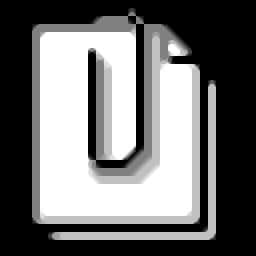
CLCL 官方版 v2.0.3
更新时间:2022-06-06 18:49:32软件介绍
CLCL是一款易于使用的剪贴板增强工具,旨在帮助您增强剪切板的复制粘贴功能,从而提升文本编辑效率。该程序支持将常用的文本/图像或者其他内容作为条目添加到CLCL中,当您需要使用时可以一键发送到剪切板,您还可以为条目设置作热键,并通过快捷键直接粘贴内容。此外,软件还提供了剪切板历史功能,您可以查看近期的剪贴板历史,并在需要时重新使用。总的来是,CLCL带来了一套简单有效的剪切板增强方案,任何用户都能轻松使用。
CLCL软件功能
支持所有剪贴板格式。
可以注册模板。
弹出菜单以“ Alt + C”显示。
菜单可以定制。
项目将自动粘贴。
图片显示在菜单上。
工具提示显示在菜单上。
可以设置要离开的格式和要保存的格式。
可以设置被忽略的窗口。
可以设置每个窗口的粘贴键。
该功能可通过插件扩展。
CLCL软件特色
简单用户界面
CLCL具有简单直观的布局,使您能够快速熟悉该应用程序,并以最少的工作量和PC知识从其所有功能中受益。
主窗口为您提供两个部分:一个部分允许您在标准剪贴板,历史记录和模板功能之间进行选择,另一部分显示您选择的剪贴板内容。
方便的剪贴板历史记录管理器
您可以复制任何类型的内容,该实用程序会自动将其添加到剪贴板,您可以在其中以多种方式查看它(Unicode文本,区域设置,纯文本和OEM文本)。
CLCL包括一个有用的历史记录类别,该类别可以跟踪您以前的所有条目,以便于管理。此外,根据其类型,您可以选择以各种方式查看它,例如Unicode文本和放置文件列表。
只需选择模板项目并将其添加到专用文件夹中,就可以创建模板项目。另外,您可以创建新目录,从而提高组织效率。
高度可定制的应用程序
尽管它是一个简单的剪贴板工具,但CLCL允许您配置有关其功能的众多参数。您可以将自定义热键分配给每个窗口,也可以更改Windows的本机复制和粘贴键盘快捷键。
可以修改该程序的历史记录相关设置,以便退出后记住您的内容或防止某些项目被删除。
有用的导入和导出功能
除了提供默认模板文件夹外,CLCL还允许您创建新模板并将其导入或导出到PC以便安全保存。
CLCL安装方法
1、双击安装程序进入CLCL安装向导,单击【next】。
2、选择目标文件夹,用户可以选择默认的C:Pgram Files (x86)CLCL。
3、选择开始菜单文件夹,用户可以选择默认的CLCL。
4、选择附加任务,建议勾选Create Shortcut in Startup的选项。
5、准备安装程序,点击【next】按钮开始进行安装。
CLCL使用方法
1、启动CLCL,进入如下所示的软件主界面。
2、点击file按钮,选择【New Item】创建新的剪切板条目。
3、选择文件格式。
4、自定义输入要创建的内容。
5、用户可以在需要时将内容发送到剪切板。
6、可以为条目设置快捷键,便于通过热键执行复制作。
7、可以在历史记录下查看所有复制历史,便于重新使用已复制的内容。
近期热门









